Windows 11 で WSL をアンインストールする方法
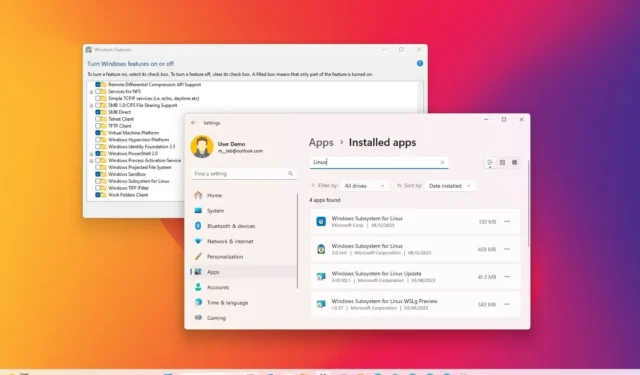
- Windows 11 で WSL をアンインストールするには、設定 > を開きます。 アプリ > インストールされているアプリ、Linux ディストリビューションと 「Windows Subsystem for Linux」 を削除します。コンポーネント。最後に、設定 > を開きます。 システム > オプション機能 > その他の Windows 機能、WSL および仮想マシン コンポーネントを削除します。
更新 2023 年 12 月 12 日: Windows 11 では、Windows サブシステムをアンインストールできます。 Linux (WSL) の場合は、複数の (順番に) 手順が必要です。 Microsoft は 1 つのコマンドまたは Microsoft Store を使用するインストールを合理化しましたが、プラットフォームの削除は[インストールされているアプリ] 設定ページの [アンインストール] ボタン。
コンピューターから WSL を完全にアンインストールする場合は、Linux ディストリビューションを削除し、追加のコンポーネントをアンインストールし、プラットフォームを無効にする必要があります。
Windows 11 上で Linux を実行する機能は、両方のプラットフォームにアクセスする必要がある開発者やユーザーにとって便利な機能ですが、プラットフォームが不要になったり、問題を解決するためにプラットフォームをリセットする必要が生じたりする場合があります。理由が何であれ、すべてのコンポーネントを順番にアンインストールすることで、WSL を完全に削除できます。
このガイドでは、Windows 11 で Linux プラットフォーム用の Windows サブシステムを削除する手順を説明します。
Windows 11 で WSL をアンインストールする
Windows 11 から Linux 用 Windows サブシステムをアンインストールするには、まずディストリビューション、プラットフォーム コンポーネント、および残りのオペレーティング システム機能を削除します。
1. Linux ディストリビューションを削除する
Windows 11 上の WSL から Linux ディストリビューションをアンインストールするには、次の手順を実行します。
-
Windows 11 で設定を開きます。
-
[アプリ] をクリックします。
-
[インストールされているアプリ] ページをクリックします。
-
Linux ディストリビューションを選択します。
-
右側のメニュー (3点) ボタンをクリックし、アンインストール オプション
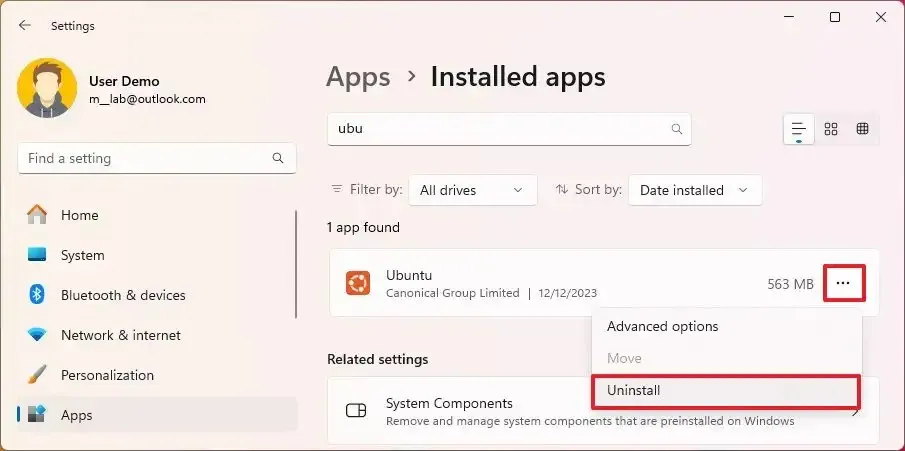
-
[アンインストール] オプションを再度クリックします。
手順を完了したら、必要に応じて手順を繰り返し、残っているディストリビューションを削除します。
2. Linux 用 Windows サブシステム コンポーネントを削除する
Windows 11 で WSL Linux カーネルと GUI コンポーネントをアンインストールするには、次の手順を実行します。
-
設定を開きます。
-
[アプリ] をクリックします。
-
[インストールされているアプリ] ページをクリックします。
-
[Linux 用 Windows サブシステム] 項目を選択します。
-
右側のメニュー (3点) ボタンをクリックし、アンインストール ボタン
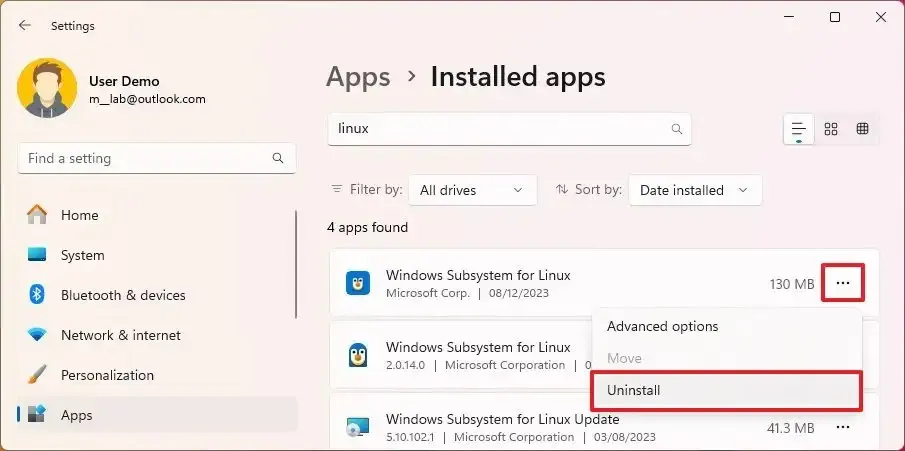
-
[アンインストール] オプションを再度クリックします。
-
Windows Subsystem for Linux Update項目 (該当する場合) を選択します。
-
右側のメニュー (3 点) ボタンをクリックし、アンインストール ボタンをクリックします。
-
[アンインストール] オプションを再度クリックします。
-
[Windows Subsystem for Linux WSLg プレビュー項目 (該当する場合) を選択します。
-
右側のメニュー (3 点) ボタンをクリックし、アンインストール ボタンをクリックします。
-
[アンインストール] オプションを再度クリックします。
手順を完了したら、Windows 11 からプラットフォームをアンインストールできます。
3. Windows 11からWSLを削除する
Windows 11 から Windows Subsystem for Linux コンポーネントをアンインストールするには、次の手順を実行します。
-
設定を開きます。
-
[システム] をクリックします。
-
[オプション機能] ページをクリックします。
-
[関連設定] セクションの [その他の Windows 機能] オプションをクリックします。
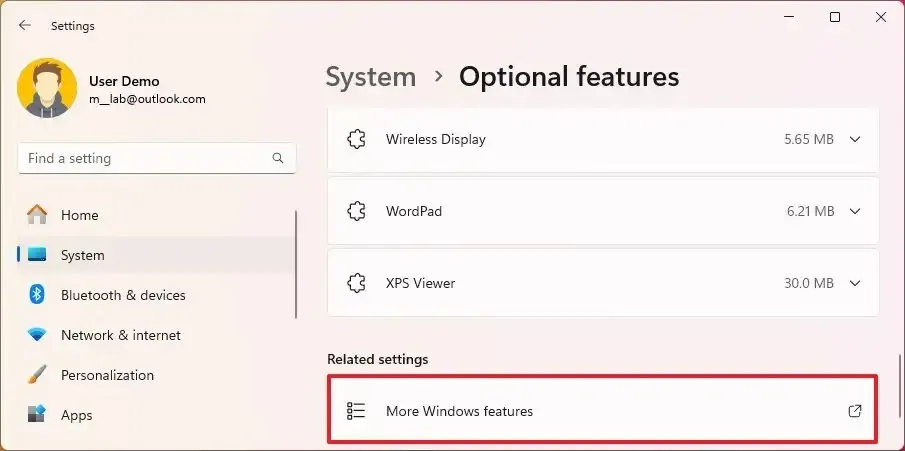
-
「仮想マシン プラットフォーム」 オプションをクリアします。
-
「Linux 用 Windows サブシステム」 オプションをクリアします。
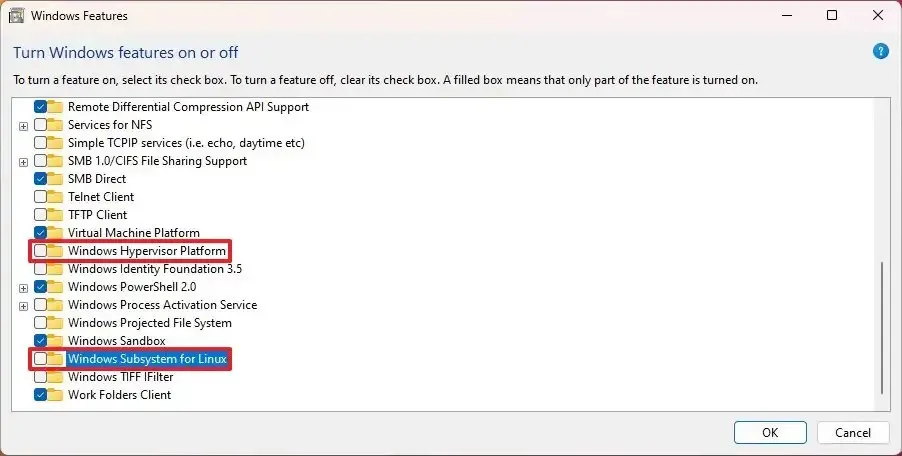
-
機能をアンインストールするには、OK ボタンをクリックします。
-
[今すぐ再起動] ボタンをクリックします。
手順を完了すると、Linux 用 Windows サブシステムが Windows 11 から完全に削除されます。
2023 年 12 月 12 日更新: このガイドは、正確性を確保し、プロセスへの変更を反映するために更新されました。


コメントを残す